Outlook Error 500 ist ein häufiger Fehler, der Outlook Web Access (OWA) und die Webversion von Outlook betrifft. Dieser Fehler kann aus mehreren Gründen auftreten, von einer falschen Benutzerzuweisung bis hin zu einem beschädigten Browser-Cache.
In diesem Artikel erklären wir, wie Sie den Outlook-Fehler 500 beheben und Ihr E-Mail-Konto wieder funktionsfähig machen.
Was verursacht den Outlook-Fehler 500?
Fehler 500 ist ein häufiges Problem bei Outlook. Es gibt mehrere mögliche Ursachen und Lösungen für diesen Fehler. Abhängig vom Grund erhalten Sie möglicherweise eine der folgenden Meldungen:
Dieser Fehler tritt hauptsächlich auf, weil Ihrem Benutzerkonto zu viele Rollen zugewiesen sind. Es kann jedoch auch durch einen beschädigten Browser-Cache oder eine beschädigte Outlook-Installation sowie eine schlechte Internetverbindung verursacht werden.
Darüber hinaus sind viele Korrekturen für diesen Fehlercode nur vorübergehend. Sie können auf Ihren Posteingang zugreifen, aber beim nächsten Versuch wird das gleiche Problem auftreten. Im Folgenden haben wir die vorübergehenden Lösungen erläutert und auch, wie Sie dieses Problem ein für alle Mal beheben können.
1. Überprüfen Sie den Servicezustand von Microsoft
Der erste Schritt zur Fehlerbehebung besteht darin, sicherzustellen, dass der Fehler durch Ihr Gerät oder Ihre Verbindung verursacht wird. Wenn der Fehler bei Microsoft liegt, können Sie nicht viel tun. So überprüfen Sie den Dienstzustand:
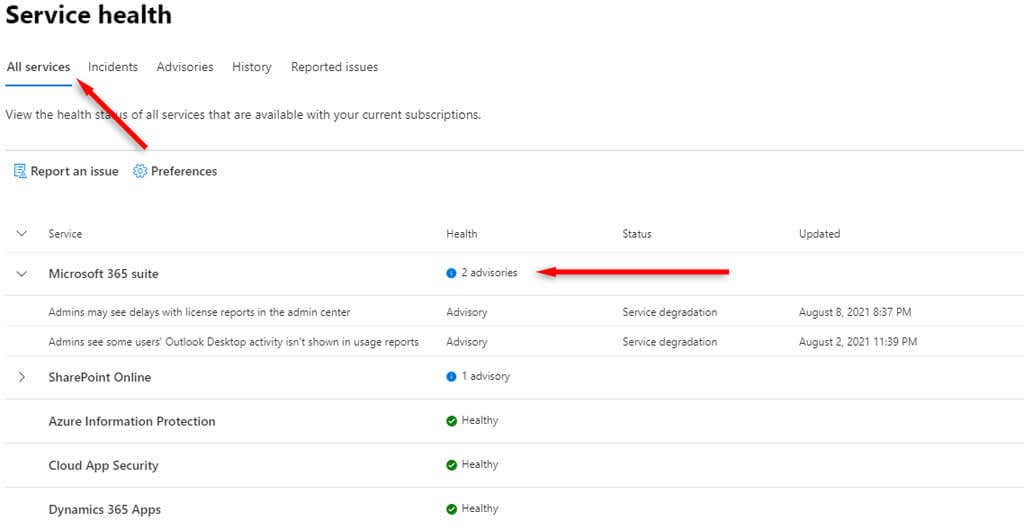
2. Überprüfen Sie die Benutzerberechtigungen
Outlook-Fehler 500 kann auftreten, wenn Sie nicht mehr auf ein Postfach zugreifen können. Wenn Sie beispielsweise für eine Organisation arbeiten, hat der Administrator möglicherweise den Zugriff auf Ihre E-Mail-Adresse entfernt. In diesem Fall können Sie den Fehler beheben, indem Sie den Administrator den Zugriff wiederherstellen lassen.
3. Beheben Sie Probleme mit Ihrer Internetverbindung.
Probleme mit der Internetverbindung können den Outlook-Fehler 500 verursachen. Versuchen Sie, eine Website über Ihren Webbrowser zu laden, um sicherzustellen, dass dies nicht der Fall ist. Wenn Sie Internetprobleme haben, schauen Sie sich unsere Anleitung zur Fehlerbehebung bei Netzwerkverbindungen an, um diese zu beheben.
4. Beheben Sie Browserprobleme
Ein beschädigter Browser-Cache oder beschädigte Cookies können den Outlook-Fehler 500 verursachen. Dies gilt auch für Browser-Plugins, wenn sie die Verbindung von Outlook zu den Microsoft-Servern beeinträchtigen.
Sie können den Inkognito-Modus oder den privaten Modus verwenden, um auf Outlook zuzugreifen und herauszufinden, wo das Problem liegt. Dies liegt daran, dass im privaten Browsermodus Cookies, Websitedaten und Plugins deaktiviert werden.
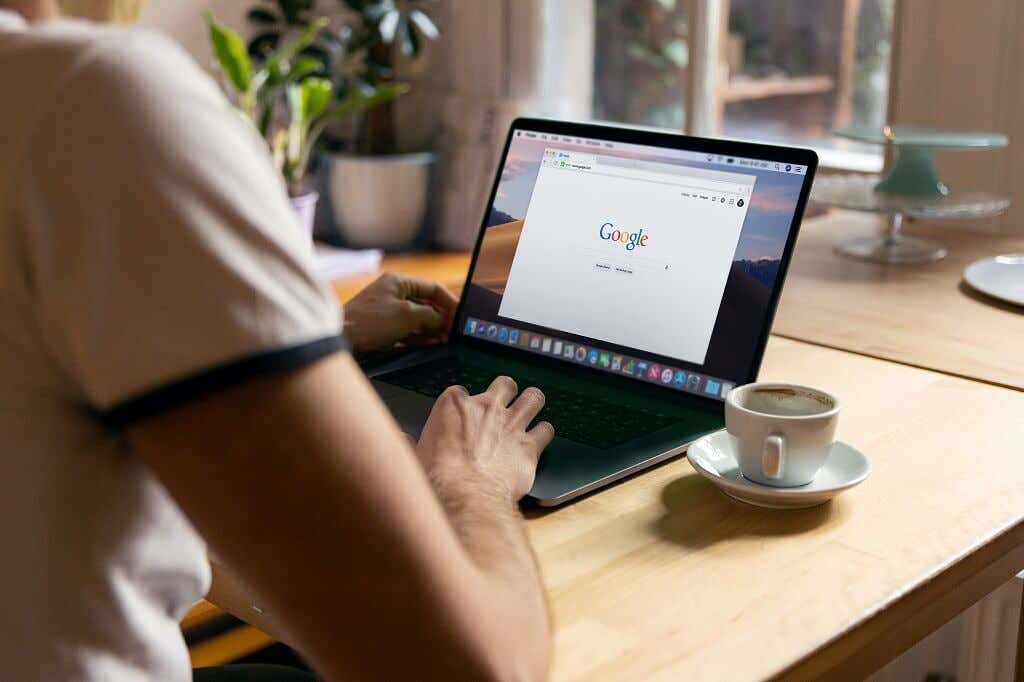
Wenn Sie über den Inkognito-Modus auf Outlook zugreifen können, können Sie eingrenzen, wo das Problem liegt. Versuchen Sie Leeren Sie Ihren Browser-Cache und löschen Sie Ihre Cookies. Wenn die Fehlermeldung weiterhin auftritt, deaktivieren Sie alle Ihre Plugins und aktivieren Sie sie einzeln wieder.
Wenn Sie immer noch nicht auf Outlook zugreifen können, versuchen Sie es mit einem anderen Browser. Gelegentlich kann eine fehlerhafte Webbrowser-Installation den Fehler 500 verursachen, und ein Wechsel zu einem anderen Browser wie Firefox, Google Chrome, Safari oder Microsoft Edge kann das Problem beheben.
Hinweis:Einige Benutzer haben festgestellt, dass der Fehler durch den Zugriff auf Outlook über ein anderes Gerät, beispielsweise ein Android-Telefon oder die Windows-App, behoben zu werden scheint. Möglicherweise werden dadurch mögliche Synchronisierungsprobleme zwischen Geräten in Ihrem Konto zurückgesetzt.
5. Benutzerrollen entfernen
Wenn Ihrem Benutzerkonto zu viele Administratorrollen zugewiesen sind, kann es zu einer endlosen Weiterleitungsschleife kommen. Dies kann zur Meldung „Etwas ist schiefgelaufen“ führen. Fehler „Wiederholte Weiterleitungen erkannt“. Glücklicherweise ist dies normalerweise leicht zu beheben.
Wenn Sie der globale Administrator für Ihr Microsoft 365-Abonnement sind, befolgen Sie die Schritte, um unnötige Administratorrollen von aktiven Benutzern zu entfernen und den Fehler zu beheben.
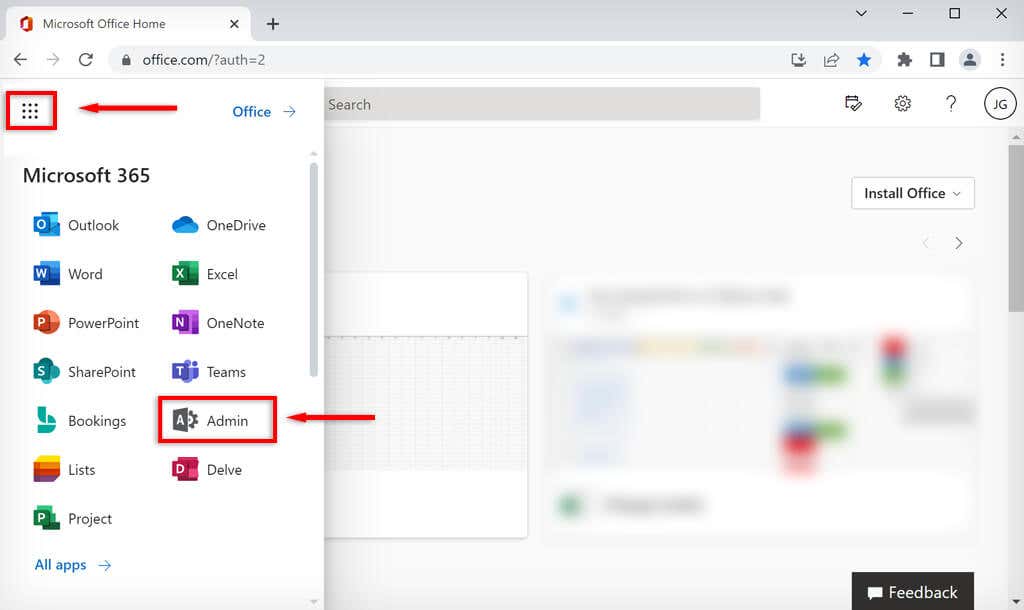
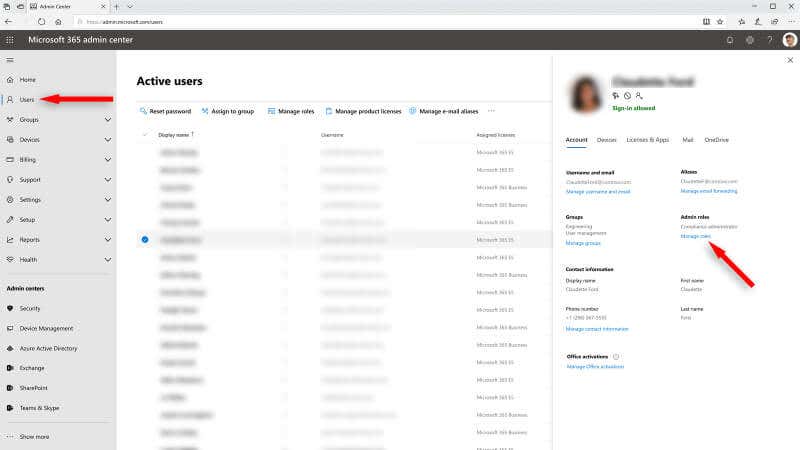
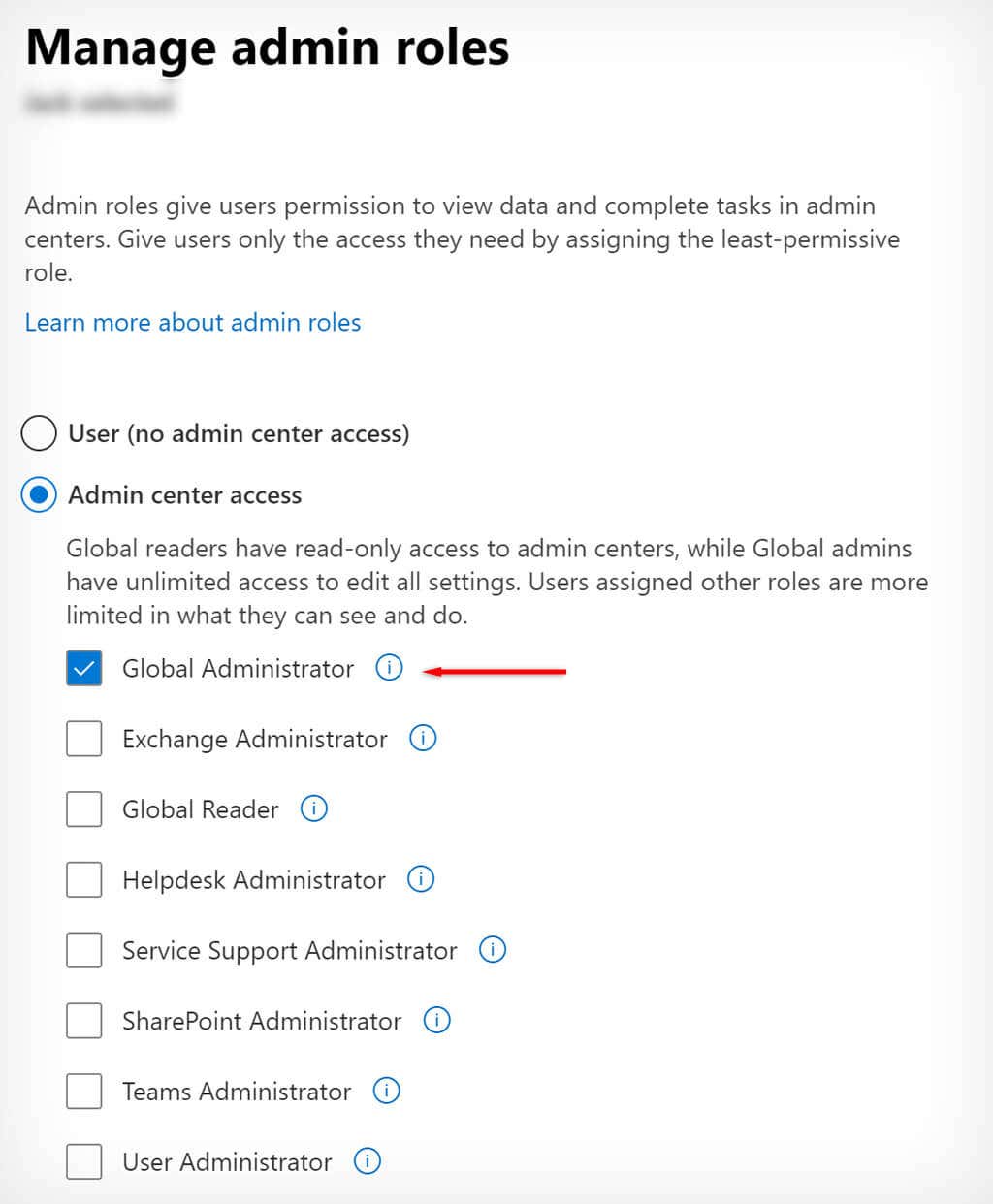
Hinweis:Globaler Administrator ermöglicht Ihnen den Zugriff auf alle Einstellungen – es müssen Ihnen nicht mehrere Administratorrollen zugewiesen werden. Wenn Sie kein globaler Administrator sind, müssen Sie fragen, wer dieses Problem behebt, da es keine Möglichkeit gibt, Rollen als Basisbenutzer neu zuzuweisen.
6. Aktivieren Sie Outlook im Web
Wenn Sie die Meldung „Protokoll deaktiviert“ erhalten, kann Ihr Problem möglicherweise durch Aktivieren der Webversion von Outlook behoben werden. Dieser Fehler tritt auf, wenn ein Administrator Ihre Berechtigungen für den Zugriff auf Outlook Web entfernt. Um dies zu beheben:
7. Verwenden Sie das Diagnosetool von Microsoft
Microsoft stellt ein Diagnose- und Fehlerbehebungstool namens Microsoft Support and Recovery Assistant bereit. Dies hilft bei der Diagnose von Problemen mit Microsoft Office-Apps, einschließlich Outlook. So verwenden Sie dieses Tool:
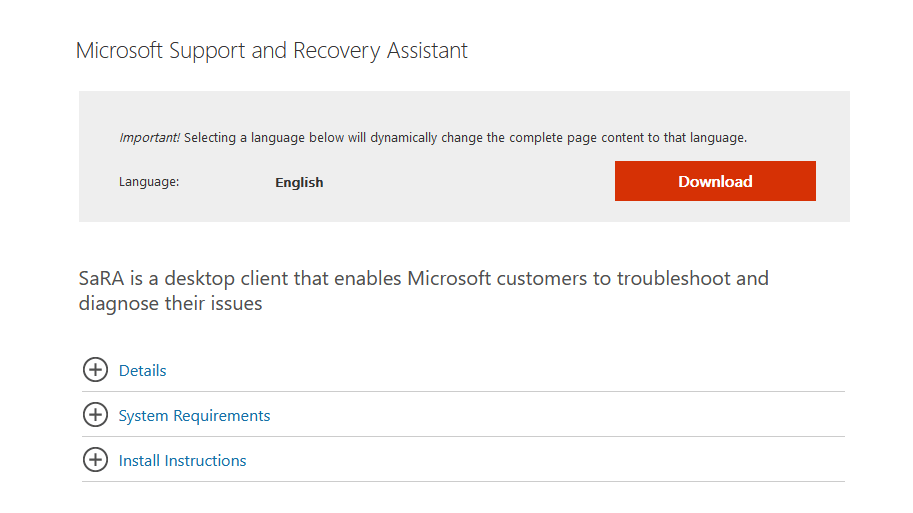
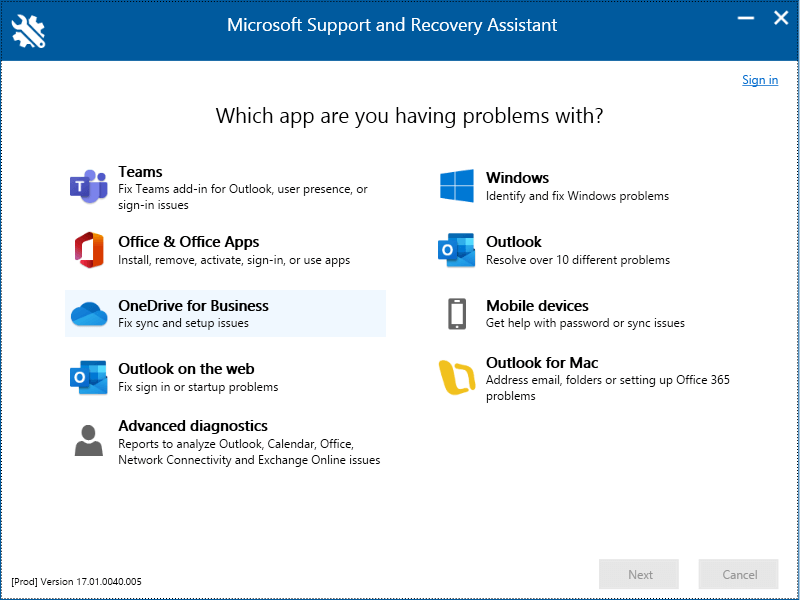
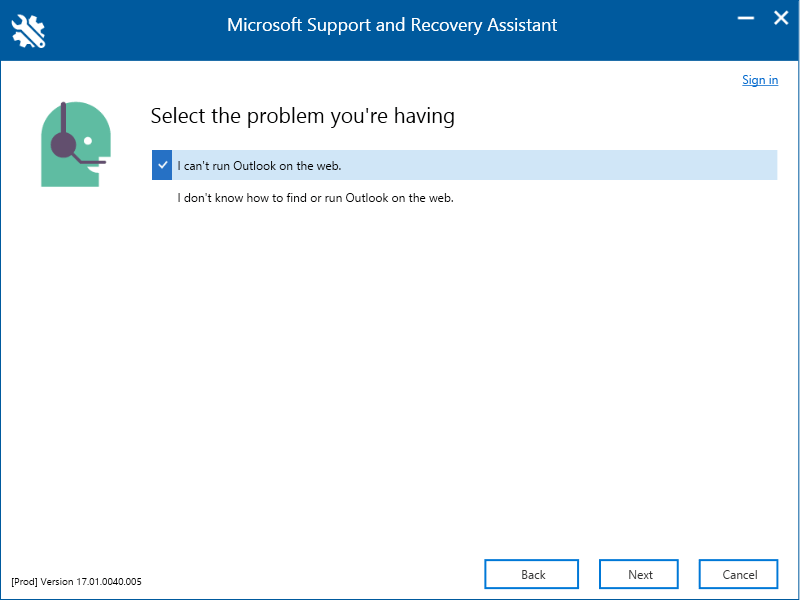
Bleiben Sie in Kontakt
Der Verlust des Zugriffs auf Ihr E-Mail-Konto kann verheerende Folgen haben – insbesondere, wenn Sie es beruflich nutzen. Glücklicherweise ist Fehler 500 normalerweise ziemlich einfach zu beheben. Hoffentlich hat Ihnen diese Anleitung zur Fehlerbehebung geholfen, diesen Fehlercode zu beheben und wieder Zugriff auf Ihre Outlook-E-Mail-Adresse zu erhalten.
.